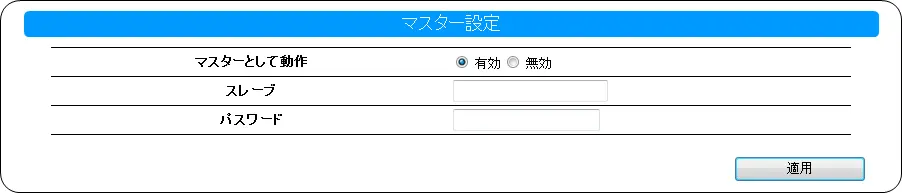2. 本製品のマスター側を設定する
- 設定画面を開く
-
「クローン」パッケージを追加する
▶ パッケージを追加する(追加機能) -
「レプリケーション」パッケージを追加する(ver.1.03 以降)
-
設定画面のホームに戻り、[データバックアップ]→[クローン機能]→[マスター設定]をクリックする
-
- [有効]を選択する
- スレーブの情報を入力する
- [適用]をクリックする
項目 説明 スレーブ スレーブの「LAN DISK の名前」または「IP アドレス(IPv4 アドレスまたは IPv6 アドレス(コロン区切り))」を入力します。 パスワード スレーブの管理者パスワードを入力します。パスワードは 1 文字以上で設定する必要があります。
lightbulb参考
設定後の動作について
- これ以降は、マスターで共有フォルダー/ファイルを作成すると、自動で同期されます。同期中にスレーブに共有フォルダーを作成できない場合、マスターでの共有フォルダーの作成は失敗します。この場合、スレーブの容量などをご確認ください。
- マスターで共有フォルダーを削除した場合でも、スレーブの共有フォルダーは削除されません。
- 保存対象の設定を変更すると、最後の設定変更から 10 分後にスレーブに最新設定が保存されます。スレーブへの設定保存に失敗した場合は、システムログにエラーが記録されます。この場合、再度マスターで設定してください。
- クローン設定後スレーブに対して設定情報も同期されますが、実際にスレーブ側の設定として反映されるのはスレーブからマスターへ切り替わった後となるため、クローン動作中にスレーブの設定画面を確認しても設定内容は変化ありません。
- 同期や切り替え失敗など予期せぬトラブルを防ぐため、クローン中はスレーブへのアクセスはおこなわないようにしてください。
- 各共有フォルダーの同期状況の確認は、マスターの設定画面の[情報]→[レプリケーション機能]で確認できます。